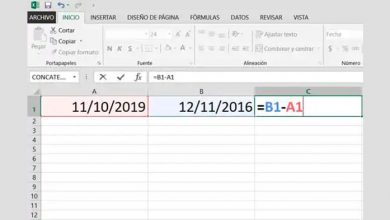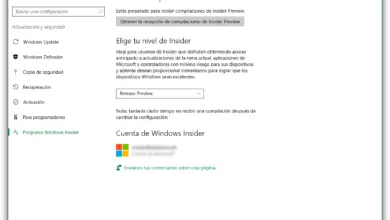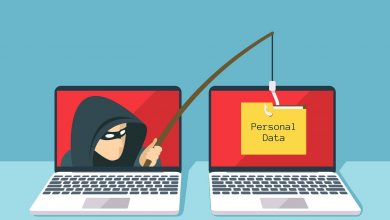Comment réinitialiser les paramètres de votre navigateur
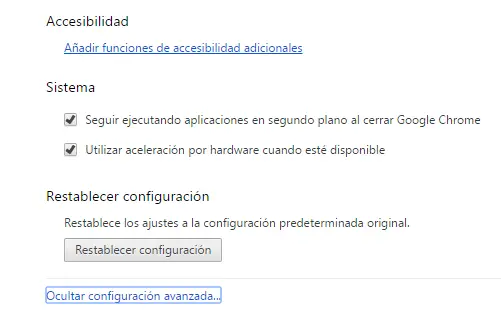
Si vous avez accidentellement modifié les paramètres de votre navigateur, ou souhaitez résoudre certains problèmes que vous avez rencontrés récemment, ou si vous souhaitez simplement restaurer leurs paramètres par défaut, dans Softzone, nous vous expliquerons comment le faire dans Google Chrome, Mozilla Firefox et Internet Explorer
Google Chrome
Le navigateur le plus utilisé au monde a la possibilité de restaurer la configuration initiale assez facilement. Allez simplement sur l’icône hamburger, située dans le coin supérieur droit de la fenêtre, et cliquez sur «Paramètres». Une fois là-bas, nous faisons défiler vers le bas et cliquons sur «Afficher les paramètres avancés». Eh bien, en cliquant simplement sur «Réinitialiser la configuration», nous reviendrons à la configuration initiale. Cela effacera votre page d’accueil, votre nouvel onglet, votre moteur de recherche par défaut, les cookies, les extensions et les données temporaires . Bien sûr, les signets, l’historique et les mots de passe resteront là où ils se trouvent.
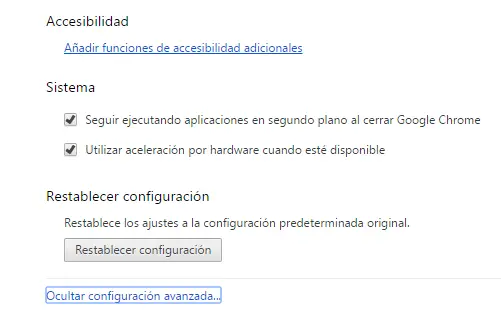
Mozilla Firefox
Dans Firefox, le processus est un peu plus compliqué. Nous devons aller sur le bouton hamburger, situé dans le coin supérieur droit, et cliquer sur le ‘?’ situé en bas du menu, à côté de personnaliser. Ensuite, nous cliquons sur «Aide Firefox» pour qu’une nouvelle fenêtre s’ouvre et nous cliquons sur le bouton bleu qui dit «Mettre à jour Firefox». Le navigateur redémarrera et nous aurons à nouveau les paramètres par défaut. Ce processus supprimera vos modules complémentaires, thèmes et autres préférences de personnalisation de Firefox , tels que le niveau de zoom, le proxy réseau, le cryptage, les mises à jour et le dossier de téléchargement. Cependant, les signets, les mots de passe, l’historique et les onglets et fenêtres ouverts seront toujours là.
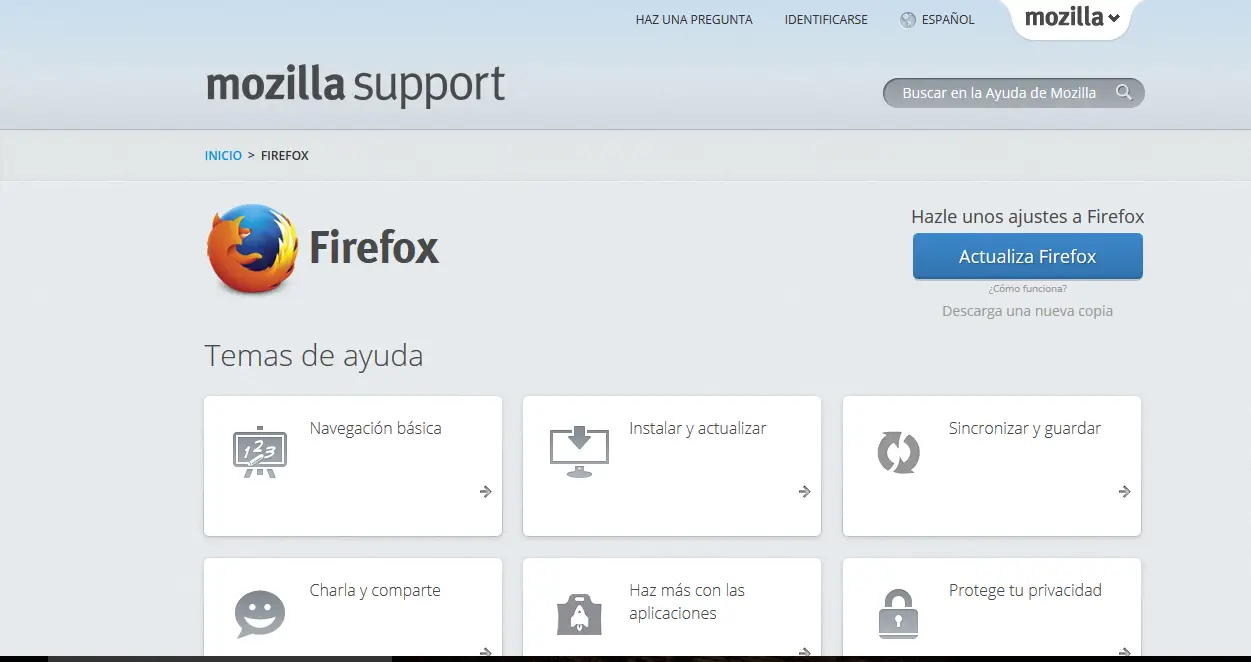
Internet Explorer, le navigateur Windows
Un des processus les plus simples. Le navigateur historique de Microsoft a ramené les utilisateurs aux paramètres initiaux. Tout ce que vous avez à faire est d’aller dans ‘outils’, c’est-à-dire l’icône d’engrenage, sélectionnez ‘Options’, cliquez sur les avancées et cliquez sur le bouton de réinitialisation. Une fois là-bas, la fenêtre de confirmation apparaîtra que nous devrons accepter et le navigateur reviendra à ce qu’il était au début. Internet Explorer restaurera les barres d’outils et désactivera les modules complémentaires, ainsi que les options de confidentialité, de sécurité, d’onglets et de fenêtres contextuelles enregistrées .
Comme vous pouvez le voir, les processus pour restaurer les valeurs initiales des navigateurs les plus utilisés du moment sont vraiment simples. Et souvent, le problème que nous chargeons depuis longtemps n’est résolu qu’en réinitialisant le navigateur, sans plus.
Cela pourrait vous intéresser …
- Comment désactiver le plugin Flash dans Google
- Le nouveau Firefox 47 arrive avec des nouvelles importantes